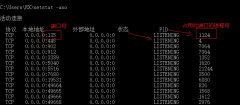打印机连接问题往往令人焦急,尤其是当重要文件需要打印时,设备却总是无法连接。很多用户在面对这种突***况时,常常感到无从下手。作为长期从事电脑维修与故障排查的专业人士,本文将为你解析打印机连接问题的常见原因,解决思路,以及一些实用的故障排查技巧,帮助大家轻松应对这一难题。

现代打印机通常具备多种连接方式,包括USB、Wi-Fi和蓝牙。无论使用何种连接类型,问题的根源可能都出现在以下几个方面。
一、网络连接不稳定是最常见的问题。许多无线打印机依赖家庭或办公室网络进行连接,网络故障直接导致打印机无法上网。检查路由器状态、设备的Wi-Fi信号强度、甚至尝试重启路由器,常常能够解决问题。
二、打印机与电脑之间的驱动程序不兼容。新设备发布时,旧版本的驱动程序可能无法支持某些新功能,因此及时更新驱动程序至关重要。建议访问制造商的网站下载最新的驱动程序,并根据操作系统类型安装更新。
三、设备设置异常。无论是打印机本身的设置,还是电脑的设置,任何微小的配置错误均可能导致连接失败。确保打印机处于在线状态,并检查打印机和扫描仪设置,确认默认打印机已正确设置。
四、物理连接问题。USB连接时,确保连接线完好无损,且插头插牢。Wi-Fi连接时,若使用多个网络,确认设备连接至正确的网络。
五、亲自排查并进行重启操作,常常能够恢复正常连接。断电重启打印机、重启计算机,或者重启网络设备,均为简单而有效的故障排查方法。
在解决这些问题的过程中,了解打印机的基本工作原理,以及在不同环境下的表现,能够帮助用户更好地应对未来的连接挑战。无论是家庭用户还是办公人员,掌握这些基本技巧,能够有效提高设备的使用效率与体验。
常见问题解答(FAQ):
1. 打印机无法连接Wi-Fi时应该怎么办?
- 检查路由器是否正常运行,确认打印机和路由器的距离,必要时进行重启。
2. 如何确定打印机的驱动程序是否需要更新?
- 访问打印机制造商官方网站,查找与打印机型号相对应的最新驱动程序信息。
3. 打印机长时间处于离线状态,如何解决?
- 确保打印机开机且连接网络,检查设置中是否将其设为默认打印机。
4. 有哪个建议可以提升打印机的连接稳定性?
- 尽量减少打印机与路由器之间的障碍物,使用信号强度较好的频段(如5GHz)进行连接。
5. 如果 USB 连接仍然失败,可能的原因是什么?
- 尝试使用另一条USB数据线,或更换USB端口,排除电脑的USB接口问题。